Este artículo explica cómo puede solucionar problemas de señal de red celular. Si ve Sin servicio o Buscando en su iPhone, esto significa que los datos celulares y la conectividad celular fallaron y tiene problemas que le impiden conectarse a una red celular o datos celulares. Este es un problema importante porque no podrá realizar ni recibir llamadas telefónicas, enviar mensajes de texto o conectarse a Internet hasta que solucione este problema. Vamos a compartir algunas de las soluciones más efectivas.
Estos mensajes de “Sin servicio” o “Buscando” aparecen en la barra de estado en la esquina superior izquierda de la pantalla del iPhone.
Esto puede ser un gran problema para usted, especialmente si hay cobertura celular disponible.
Ver también: Algunos usuarios de iPhone XS Max experimentan un problema “Sin servicio”, solución
Intente cada paso hasta que se resuelva su problema:
Lo primero que debe hacer es probar los siguientes consejos básicos y, si no le ayudan, puede solucionar más el problema:
Encienda el Modo avión y espere aproximadamente un minuto y luego apáguelo yendo a Configuración> Modo avión. Reinicia tu iPhone. Después de reiniciar su teléfono, espere al menos 5 minutos. Y si esto no resuelve su problema, complete estos pasos de manera un poco diferente esta vez. Este es un tipo de reinicio un poco diferente. Primero, habilite el modo avión en su teléfono y luego reinicie su teléfono. Cuando enciende su teléfono, ahora puede desactivar el modo avión (Configuración> Modo avión). En su iPhone, vaya a Configuración> Celular> Llamadas Wi-Fi y apáguelo, ya está habilitado. En su iPhone, toque Configuración> Celular> Opciones de datos celulares y cambie otra opción aquí que no sea la opción ya seleccionada aquí.
Consulte también: ¿Las llamadas por Wi-Fi no funcionan? Arreglar
Verifica tu configuración
Comprobemos la configuración básica. Las siguientes configuraciones deshabilitarán el servicio celular y Wi-Fi si están habilitadas.
Asegúrese de que el Modo avión no esté habilitado. (Configuración> Modo avión) Asegúrese de que Datos móviles no esté desactivado. (Configuración> Celular> Datos celulares) ¿Viajas internacionalmente? Es posible que vea este mensaje si el roaming de datos está desactivado. Vaya a Configuración> Celular> Opciones de datos celulares> Roaming de datos y habilite esto.
Regístrese con su operador
Comuníquese con su operador (Verizon, AT&T, T Mobile, etc.). Quizás estén experimentando una interrupción temporal que pueda estar afectando los servicios de su iPhone. Cuando los llame, si este es el problema, es posible que le proporcionen un tiempo estimado de finalización de la reparación.
Además, incluso si su proveedor no está experimentando interrupciones, es posible que su servicio inalámbrico se suspenda o incluso se cancele. Comuníquese con su proveedor de red celular actual.
Actualiza la configuración de tu iPhone y tu operador
Su problema que causa el problema de no servicio podría ser un problema común que afecte a muchos usuarios, debido a errores de software de iOS. Si este es el caso, Apple corrige estos errores rápidamente. Así que simplemente actualice su iPhone a la última versión de iOS. Aquí es cómo:
Puede actualizar de forma inalámbrica yendo a Configuración> General> Actualización de software. Y si hay una actualización disponible, actualice su teléfono.
Además, verifique si hay una actualización de la configuración del operador. Aquí es cómo:
Asegúrese de que su teléfono tenga una conexión: Celular o Wi-Fi Vaya a Configuración> General> Acerca de. Si hay una actualización disponible, verá un mensaje.
Revisa tu tarjeta SIM
¿Su tarjeta SIM está colocada correctamente? Puede que esté fuera de lugar. ¿Quizás esté dañado? Es posible que desee retirar su tarjeta SIM y volver a colocarla. Aquí es cómo:
Apague su iPhone Busque la bandeja SIM Hay un orificio al lado de la bandeja Con un clip, presione y abra la bandeja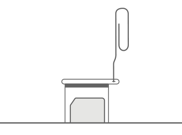
Retire la tarjeta SIM Compruebe su tarjeta SIM, parece dañada. Si está dañado, comuníquese con su operador actual para obtener más ayuda. ¿Se ve sucio? Si está sucio, puede que desee limpiarlo con un paño limpio que no suelte pelusa. Si no está dañado, coloque el SİM en la bandeja e inserte la bandeja nuevamente. Encienda su teléfono
Ver también: iPhone o iPad: No hay tarjeta SIM instalada, arreglar
Reiniciar configuración de la red
Restablece la configuración de tu red. Tenga en cuenta que esto borrará todas sus configuraciones de red, por ejemplo, sus contraseñas de Wi-Fi serán eliminadas, etc. A continuación se explica cómo:
Toque Configuración> General> Restablecer> Restablecer configuración de red.
Si aún tiene este problema, es hora de ponerse en contacto con Apple. Apple ofrece soporte de chat en vivo. También es posible que su teléfono tenga problemas de hardware. Es posible que desee reservar una cita en el Genius Bar.
Ver también: Cómo reducir el uso de datos en iPhone

